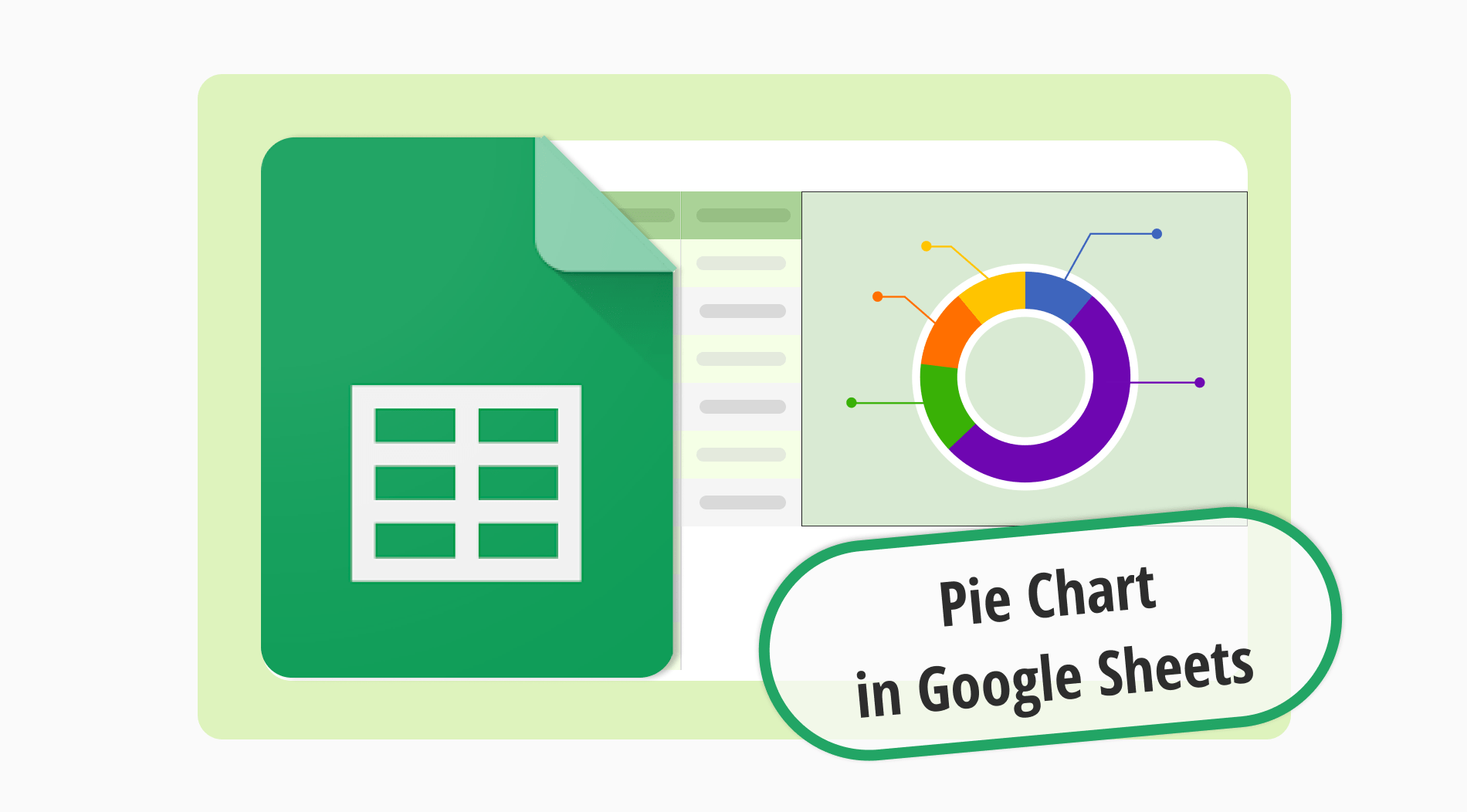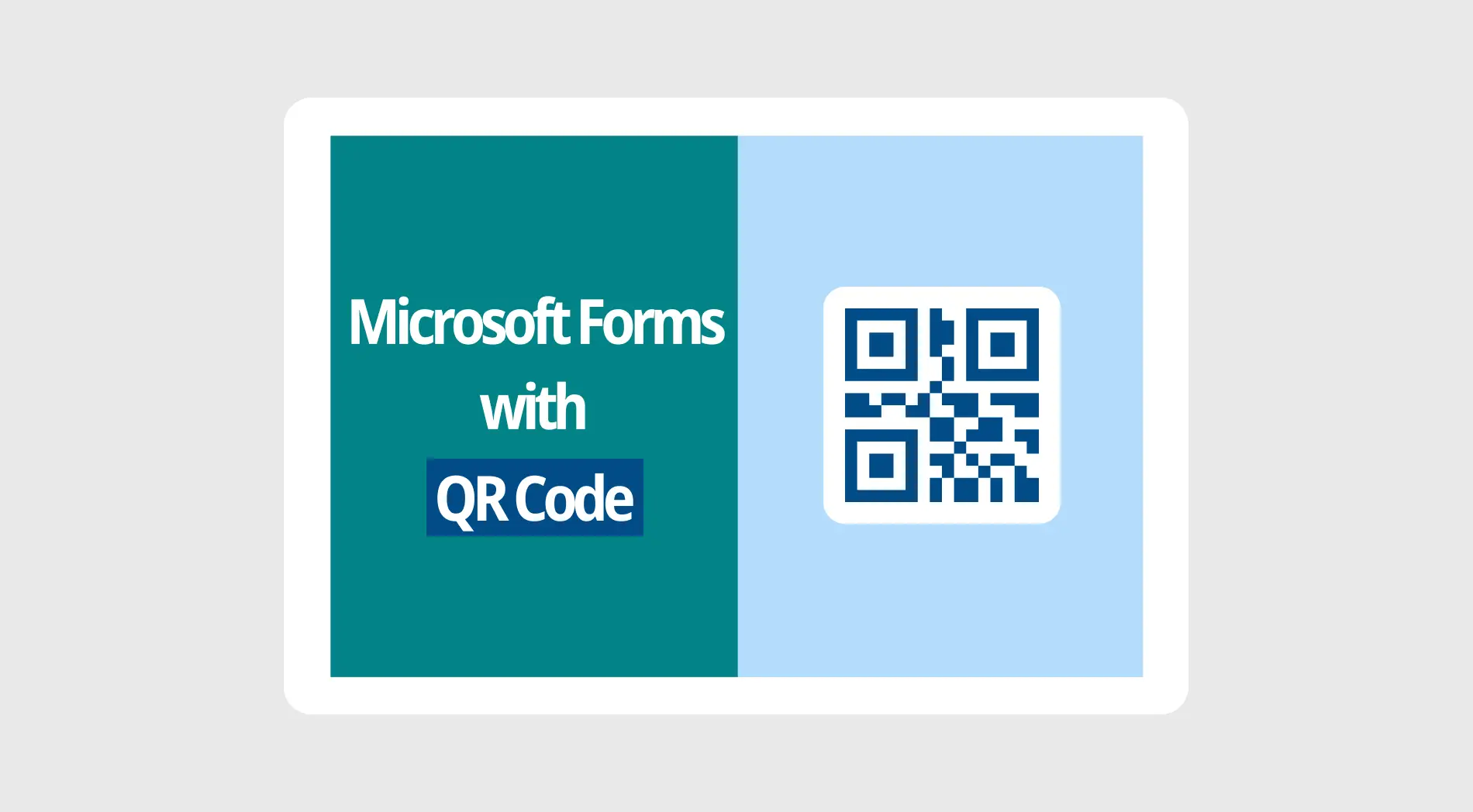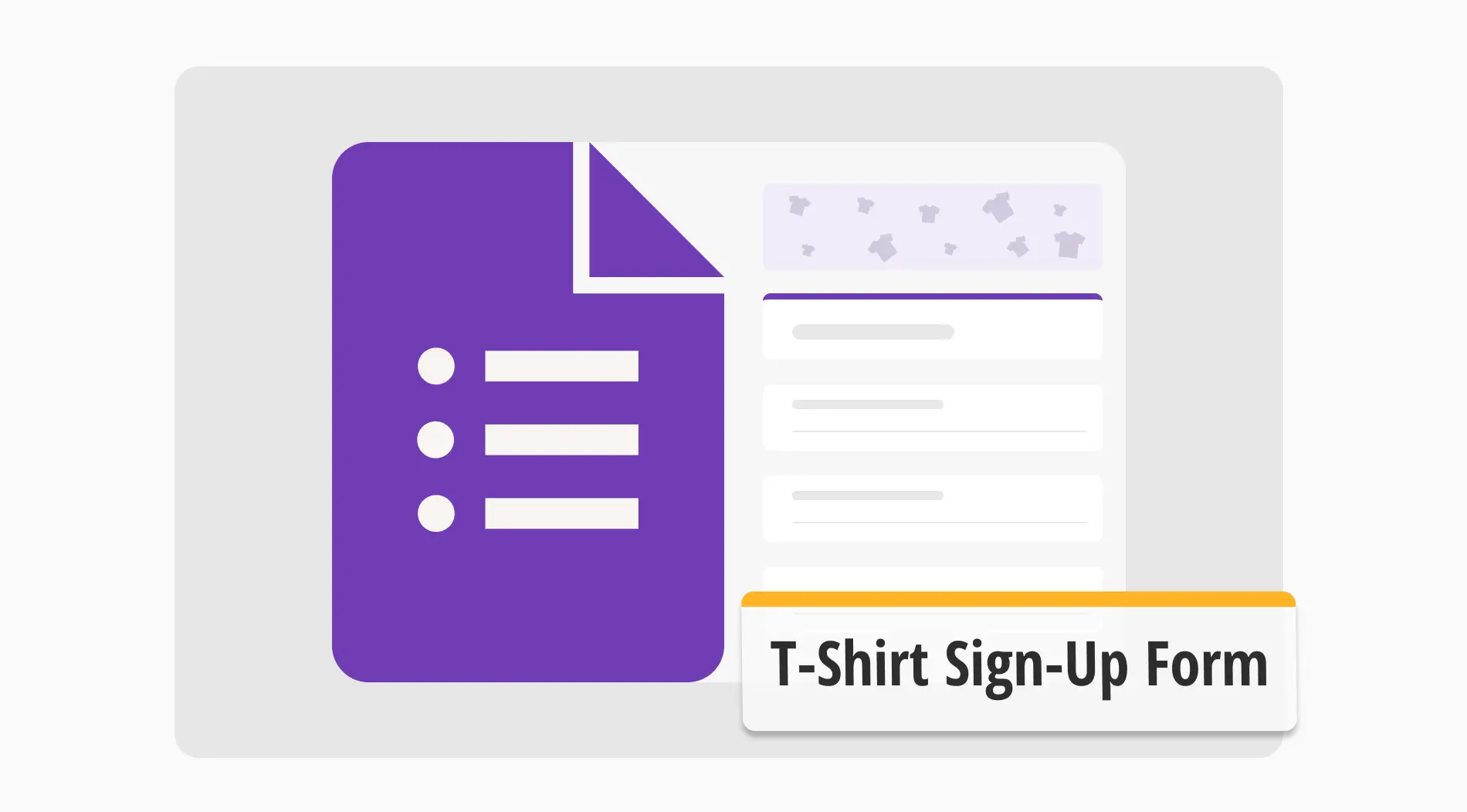Google Sheets vem com recursos para tornar o trabalho de dados suave e eficiente. Entre essas muitas ferramentas, aprender a fazer um gráfico de pizza no Google Sheets se destaca por aprimorar como apresentamos e interpretamos dados. Com a capacidade de criar elementos visuais, o Google Sheets transforma informações complexas em visuais fáceis de entender. Analisar tendências e pontos de dados importantes é simples, ajudando você a tomar decisões mais rapidamente.
Neste guia, você aprenderá o essencial para criar um gráfico de pizza no Google Sheets. Abordaremos tudo, desde a seleção do tipo de gráfico adequado até o uso efetivo do criador de gráficos de pizza. No final, você estará habilidoso em escolher o tipo de gráfico correto e criar um gráfico de pizza que destaca os principais pontos de dados.
Quando usar um gráfico de pizza
Os gráficos de pizza são melhores para exibir dados de forma fácil e natural. Esses estilos de gráfico se destacam ao ilustrar a composição de um todo, revelando como as seções individuais contribuem para o total. Eles fornecem uma comparação visual clara de diferentes partes, tornando-os ideais para apresentar dados percentuais ou proporcionais.
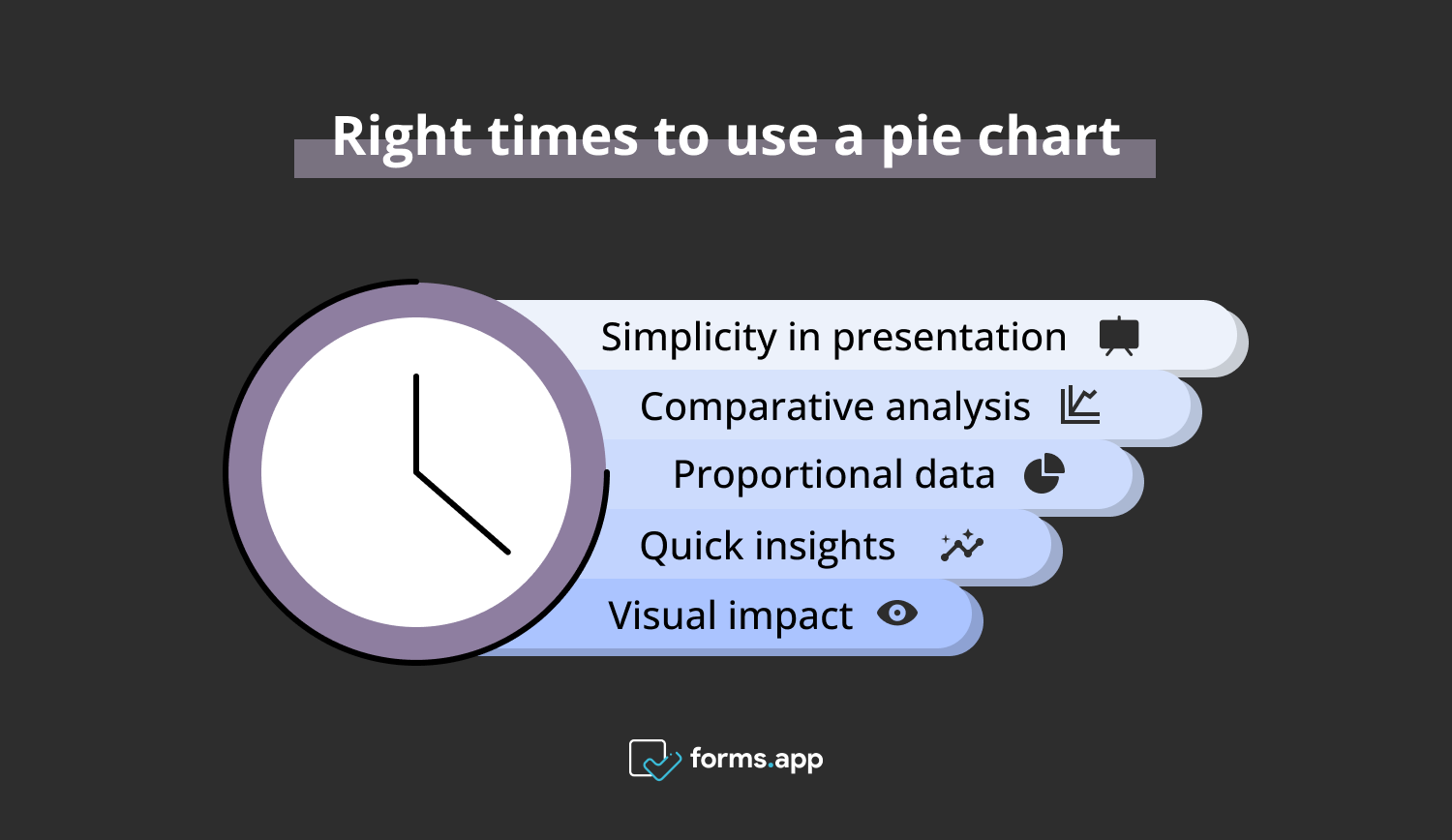
Momentos ideais para usar gráficos de pizza
- Simplicidade na apresentação: Melhor para conjuntos de dados com uma estrutura clara e concisa.
- Análise comparativa: Útil para destacar as diferenças entre categorias.
- Dados proporcionais: Ideal para mostrar como as partes compõem um todo, como alocações de orçamento.
- Percepções rápidas: Permite uma compreensão imediata da distribuição de dados.
- Impacto visual: Engaja os espectadores com um formato visual fácil de interpretar.
Por que você precisa de um gráfico de pizza no Google Sheets?
Um gráfico de pizza é vital para transformar conjuntos de dados complexos em visuais claros em uma planilha do Google. Selecionar um gráfico como este pode ser crucial para uma análise e apresentação eficazes de dados. Um gráfico de pizza no Google Sheets pode rapidamente destacar tendências e padrões de dados importantes, tornando-se uma ferramenta essencial para qualquer tarefa baseada em dados.
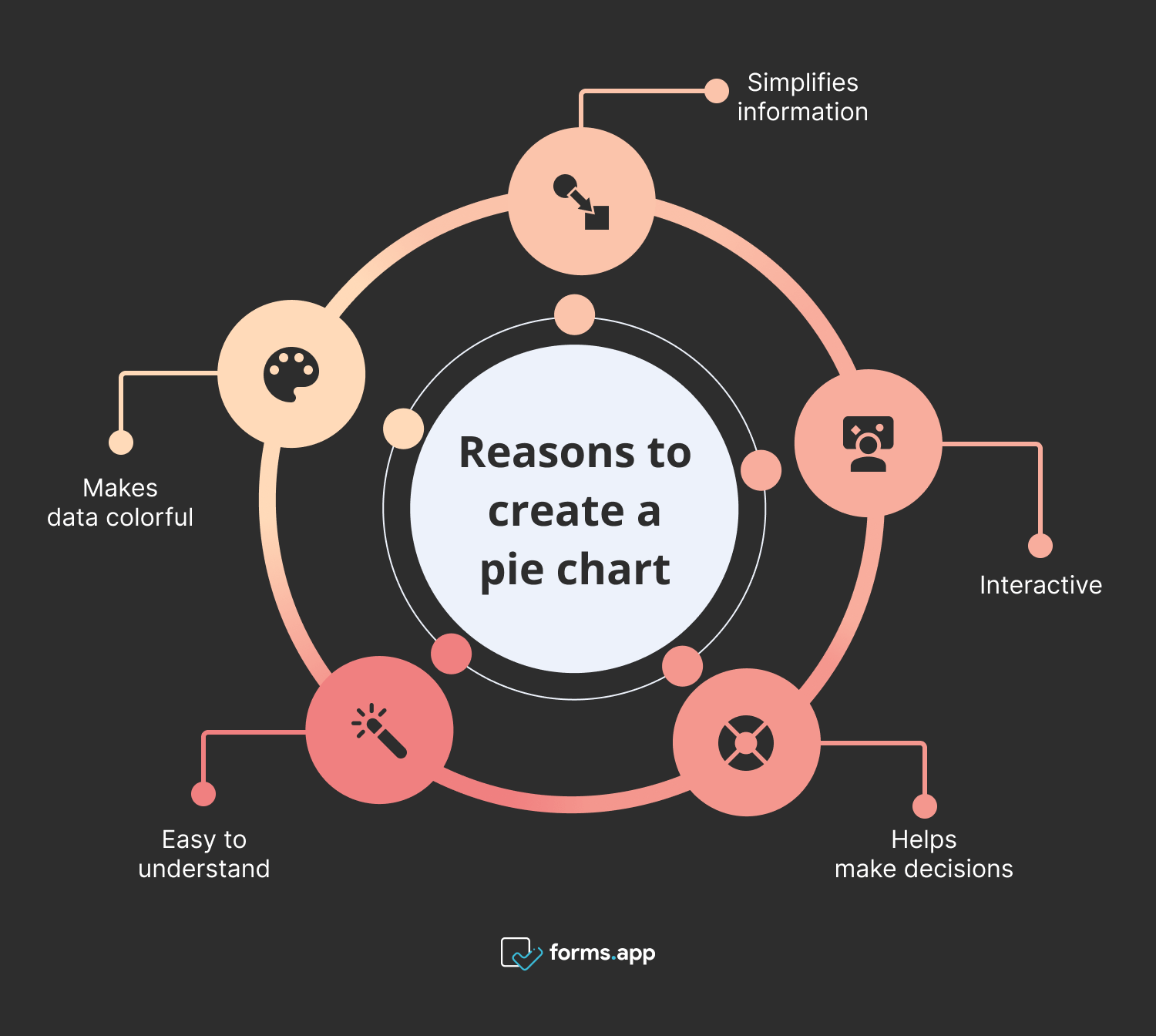
Razões para criar um gráfico de pizza no Google Sheets
- Torna os dados coloridos: Transforma números em visuais coloridos para uma análise rápida.
- Fácil de entender: Simplifica informações complexas em partes claras.
- Ajuda a tomar decisões: Fornece visuais claros para auxiliar na tomada de decisões.
- Interativo: Permite que os usuários interajam e se familiarizem com os dados.
- Simplifica informações: Divide dados difíceis em pedaços simples.
Como criar um gráfico de pizza no Google Sheets (passo a passo)
Criar um gráfico de pizza no Google Sheets permite que você mostre valores e faça gráficos facilmente compreensíveis. Este guia passo a passo irá guiá-lo pelo processo de transformar seus dados em um gráfico de pizza visualmente atraente e informativo.
1. Passo
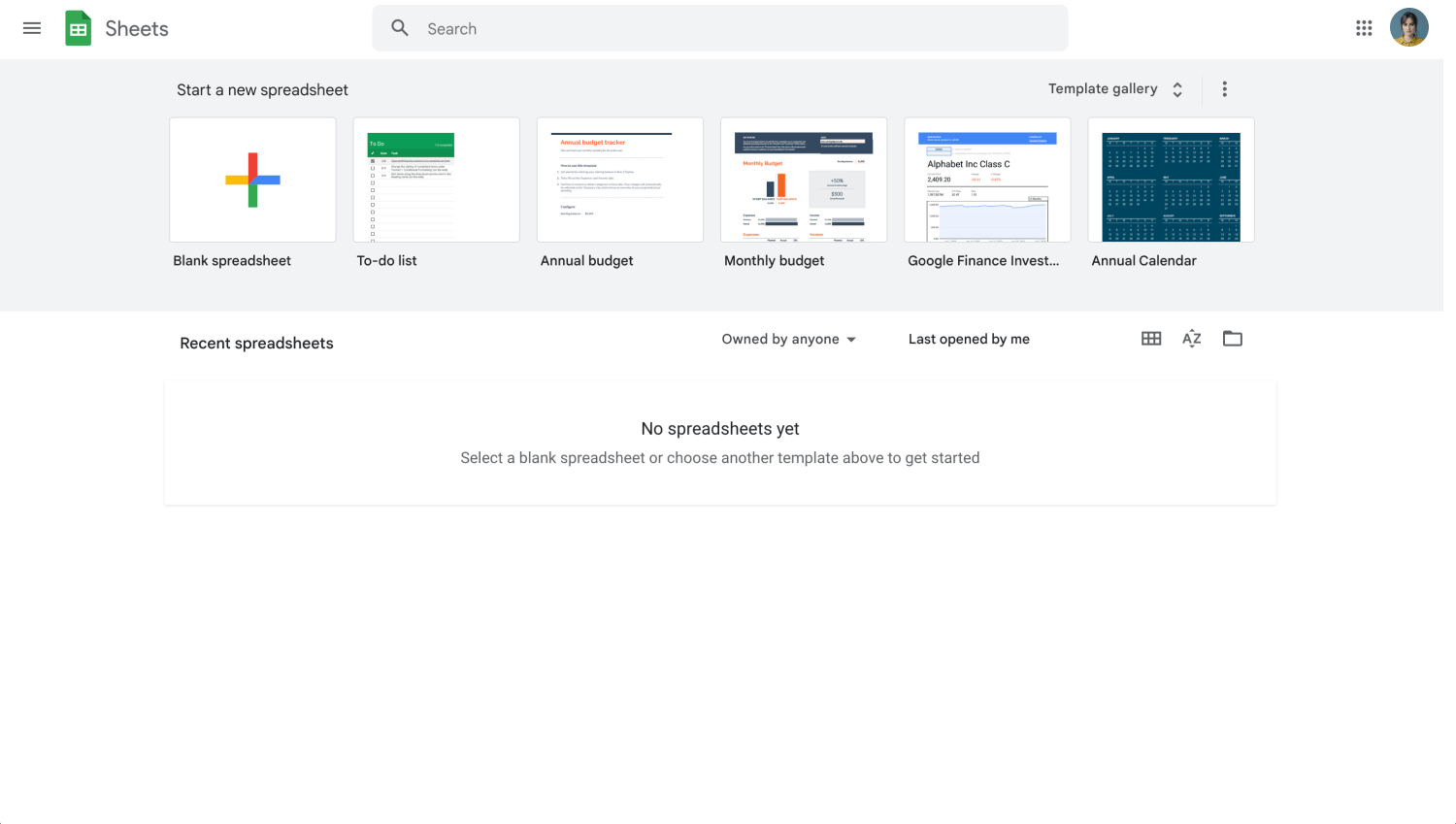
Painel do Google Sheets
Faça login em sua conta do Google e abra o Google Sheets. Selecione a planilha que contém os dados que você deseja visualizar ou crie uma nova para inserir seus dados.
2. Passo
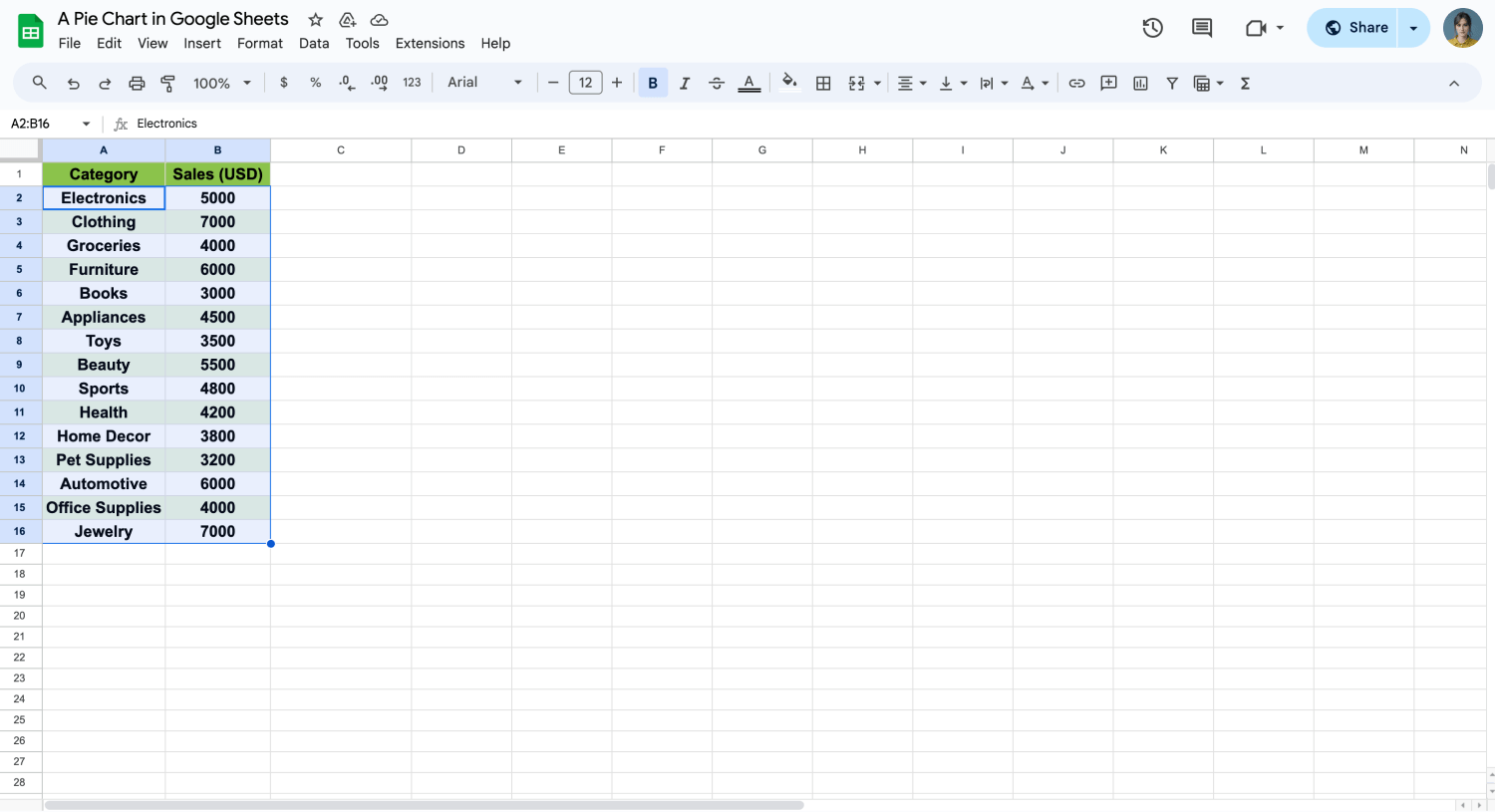
Escolha seus dados para inserir um gráfico de pizza
Clique e arraste para destacar os dados para o seu gráfico de pizza. Certifique-se de ter uma coluna para as categorias e outra para seus valores dispostos de forma organizada.
3. Passo
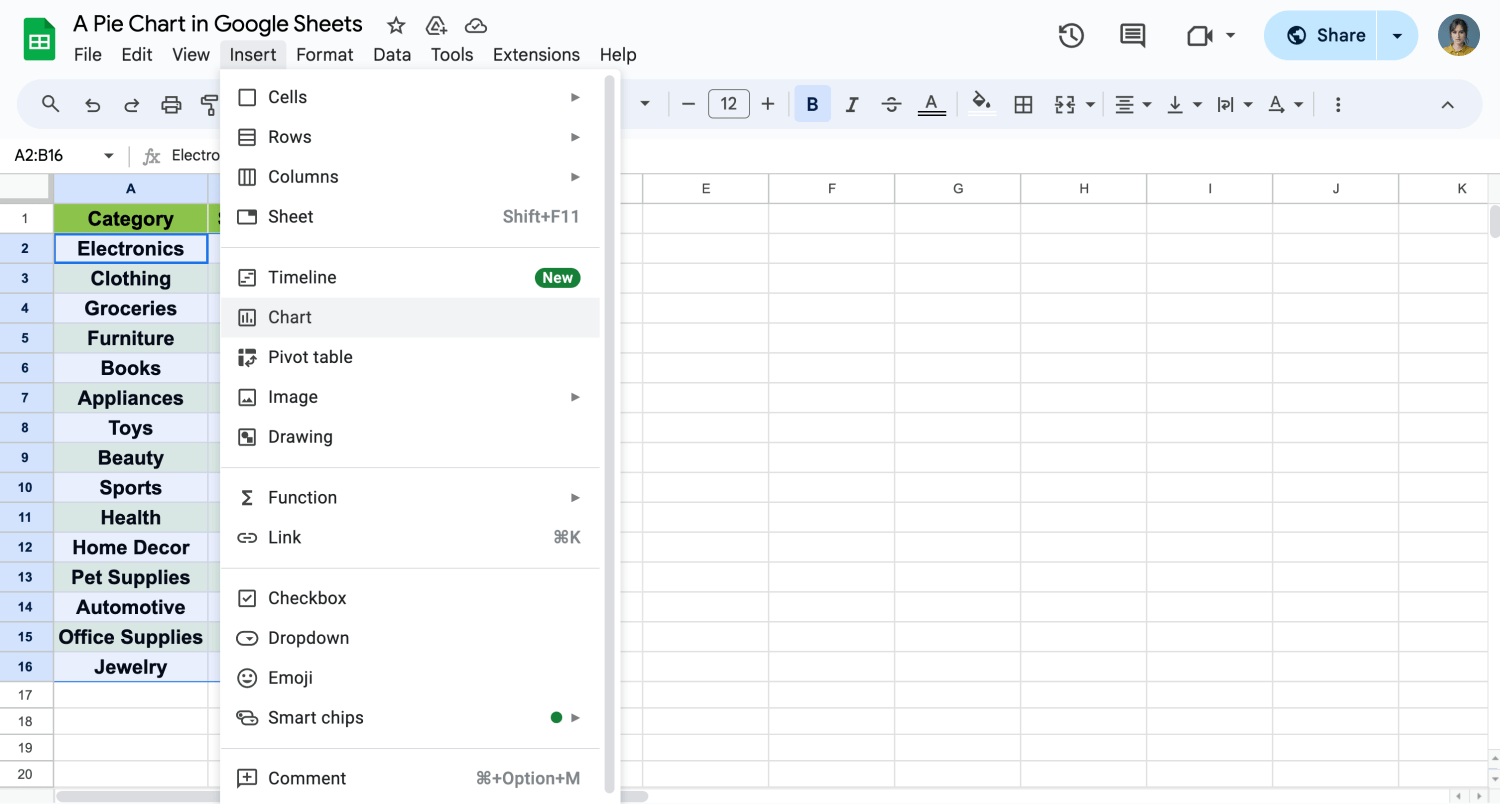
Inserir um gráfico de pizza
Com os dados selecionados, clique no menu “Inserir”, depois selecione “Gráfico”. Esta ação abrirá o editor de gráficos, onde você pode escolher o tipo de gráfico que deseja criar.
4. Passo
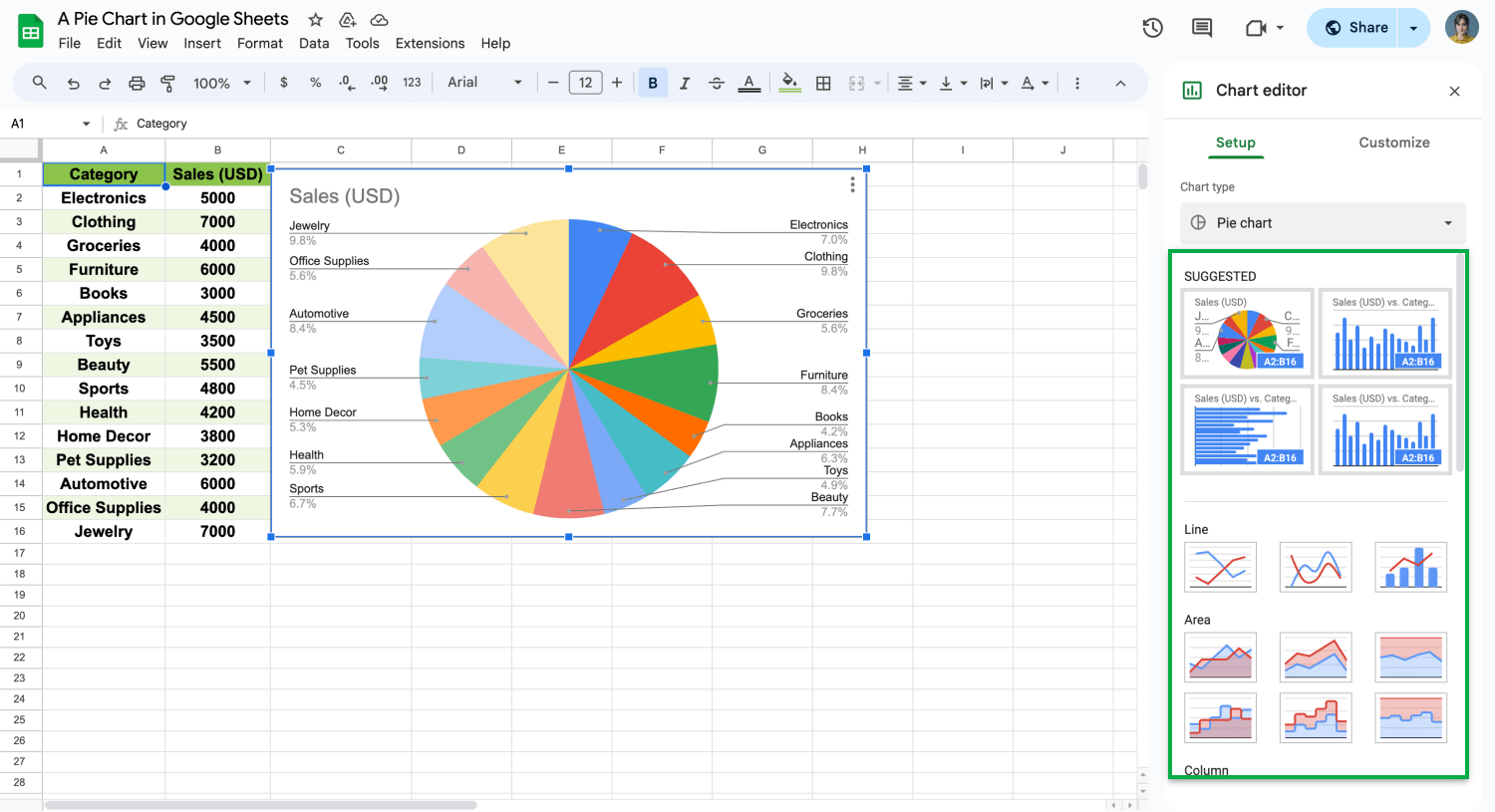
Escolha um tipo de gráfico
No editor de gráficos, navegue até a seção “Tipo de gráfico” e selecione “Gráfico de pizza” na lista de tipos de gráficos disponíveis. Agora que criamos nosso gráfico, o próximo passo será personalizá-lo para que pareça mais profissional.
5. Passo
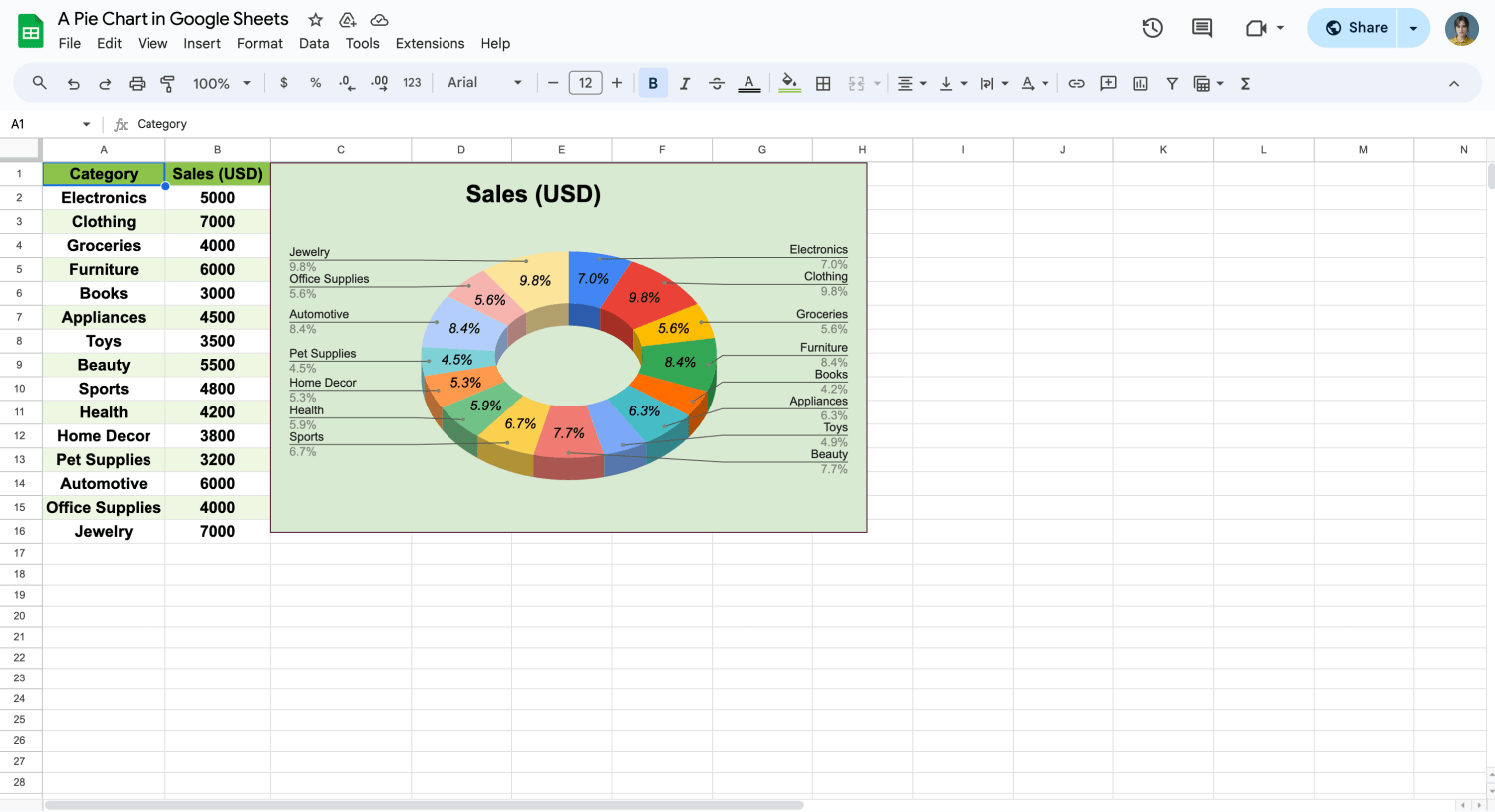
Personalize seu gráfico de pizza
Após clicar nos três pontos no canto superior direito, você pode usar a guia de personalização no editor de gráficos para tornar seu gráfico de pizza mais informativo. Em "Estilo do gráfico", você pode alterar a cor do fundo e desenhar linhas para o seu gráfico. Para este exemplo, escolhemos uma caixa "3D" para dar uma aparência melhor.
Você também pode adicionar um "Buraco de Donut" para dar uma forma estética na parte "Gráfico de Pizza". Descobrir outras opções de personalização irá expandir suas habilidades para capturar o melhor visual para o seu dado.
6 dicas para um melhor gráfico de pizza
Melhorar seu gráfico de pizza no Google Sheets não apenas o torna mais visualmente atraente, mas também mais eficaz na transmissão da história dos seus dados. Com as técnicas certas, você pode transformar um gráfico de pizza básico em uma ferramenta poderosa para apresentação de dados. Aqui estão seis dicas para personalizar seu gráfico e fazê-lo se destacar:
💡 Use rótulos claros: Certifique-se de que cada segmento do seu gráfico de pizza tenha rótulos claros e descritivos. Isso ajudará os espectadores a entenderem os dados sem precisar consultar o conjunto de dados.
💡 Escolha o modelo de gráfico certo: Comece com um modelo de gráfico adequado que se encaixe nos seus dados. Isso pode fornecer uma base sólida para seus esforços de personalização, garantindo que seu gráfico de pizza represente efetivamente seus dados.
💡Use gráficos de rosca para variedade: Considere usar gráficos de rosca como uma alternativa aos gráficos de pizza tradicionais. Eles oferecem um toque moderno e podem ajudar a destacar pontos de dados com mais eficácia.
💡Ajuste a cor de fundo: Melhore a legibilidade do seu gráfico escolhendo uma cor de fundo apropriada. Um fundo contrastante pode tornar seu gráfico mais chamativo e mais fácil de entender.
💡Personalize os detalhes do seu gráfico: Preste atenção aos detalhes ao personalizar seu gráfico. Ajuste a legenda, rótulos, e cores para tornar o gráfico claro e fácil de ler. Essa atenção aos detalhes pode fazer uma grande diferença na eficácia do seu gráfico de pizza.
💡Explore outros tipos de gráficos: Para aprofundar sua análise de dados, aprenda como criar gráficos de linha e fazer gráficos x-y no Google Sheets. Esses tipos de gráficos fornecem maneiras adicionais de visualizar tendências e relacionamentos, enriquecendo sua história geral de dados.
Perguntas frequentes sobre gráficos de pizza do Google Sheets
Os gráficos de pizza do Google Sheets são uma ferramenta popular para visualização de dados. Eles ajudam a simplificar informações complexas em visuais fáceis de entender. Muitos usuários têm dúvidas sobre como criar e personalizar esses gráficos de forma eficaz. Vamos responder a algumas perguntas comuns para aprimorar suas habilidades de criação de gráficos:
Para mostrar valores num gráfico de pizza, clique no seu gráfico e seleccione o "Editor de gráficos" à direita. No separador "Personalizar", encontre a secção "Gráfico de pizza" e seleccione a opção para apresentar valores no gráfico.
Para obter um gráfico bonito, utilize o separador "Personalizar" no editor de gráficos para ajustar cores, tipos de letra e fundos. Para um aspeto mais elegante, considere adicionar sombras ou alterar o estilo do gráfico.
Para criar um gráfico do Google, seleccione os seus dados, vá ao menu "Inserir" e escolha "Gráfico". A partir daí, pode escolher o tipo de gráfico que pretende criar e personalizá-lo a seu gosto.
No Excel, seleccione os dados para o seu gráfico, clique no separador "Inserir" e escolha "Gráfico de Pizza" entre as opções de gráfico disponíveis. Em seguida, seleccione o estilo específico de gráfico de pizza que pretende utilizar.
Palavras finais
Ao longo deste guia, detalhamos o processo de criação e personalização de gráficos de pizza no Google Sheets, demonstrando o papel crítico dos dados visuais na comunicação eficaz. Ao dominar essas habilidades, você pode transformar dados brutos em histórias visuais claras e impactantes.
Nossos artigos fornecem insights sobre recursos avançados do Google Sheets, ensinando você a adicionar um seletor de data ou adicionar um menu drop-down. Essas melhorias tornam suas planilhas mais interativas e fáceis de usar, ajudando você a gerenciar e analisar dados de forma mais eficiente.
forms.app, seu criador de formulários gratuito
- Visualizações ilimitadas
- número ilimitado de perguntas
- notificações ilimitadas